글꼴 편집기 사용
작업중인 디렉토리에서 설정
-
다음과 같이 글꼴을 편집하기 위한 새로운 디렉토리 작업 공간을 만드십시오.
system% mkdir /tmp/newfont
-
작업중인 디렉토리를 새로운 디렉토리로 변경하십시오.
system% cd /tmp/newfont
글꼴 편집기 시작
한국어 Solaris 소프트웨어는 글꼴을 편집하기 위한 글꼴 편집기를 제공합니다.
글꼴 편집기 시작:
system% fontedit |
글꼴 편집기 창이 표시됩니다.
글꼴 편집기는 Solaris 운영 환경이 사용하는 PCF 형식의 글꼴 파일 (파일 확장자 .pcf)에서는 실행되지 않습니다. 이 도구는 MIT X 협회에서 정의한 이동할 수 있는 형식의 BDF 글꼴만 처리합니다.
글꼴 파일 준비
BDF 형식에서 편집할 글꼴 파일을 준비하십시오.
그 파일의 인코딩은 8481(0x2121)에서 시작해야 합니다. 예를 들어, 다음의 myfont14.bdf와 같은 BDF 파일이 있음을 고려하십시오.
STARTFONT 2.1 COMMENT Sample Font FONT Myfont-Medium14 SIZE 14 75 75 ... STARTCHAR C101 ENCODING 8481 ... |
BDF 글꼴 파일 편집
-
글꼴 편집기 창의 파일 버튼 위에서 MENU 마우스 버튼을 누르고 풀다운 메뉴에서 로드...를 선택하십시오.
-
로드 팝업 창의 글꼴 이름 필드에 myfont14.bdf와 같이 편집할 BDF 파일의 이름을 입력하십시오.
-
팝업의 로드 버튼에서 선택을 누르십시오.
파일을 로드합니다.
-
글꼴 편집기 주 윈도우 선택 버튼에서 선택을 누르십시오.
다음 단계를 수행하는 곳에 선택 창이 표시됩니다.
-
편집하고자 하는 문자의 글꼴 인코딩 코드의 상위 및 하위 바이트를 0x4751과 같이 입력하십시오.
다음(오른쪽 화살표) 버튼이나 이전(왼쪽 화살표) 버튼을 이용하여 상위 또는 하위 바이트를 증가 또는 감소시킬 수 있습니다.
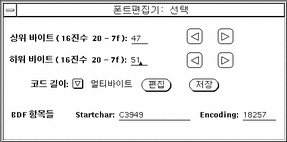
-
코드 길이를 한국어 글꼴의 멀티바이트로 설정하십시오.
코드 길이를 ASCII/영어 글꼴의 단일 바이트로 설정합니다.
-
편집 버튼(글꼴 편집기에 있는 선택 창)을 눌러서 주 캔버스에 그림 문자를 표시하십시오.
지정된 그림 문자는 다음과 같이 글꼴 편집기에 나타납니다:
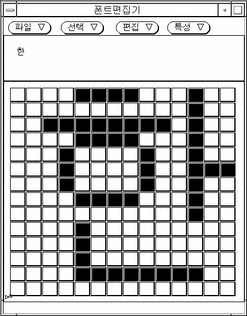
-
픽셀을 실행/취소시켜서 주 캔버스 위의 그림 문자를 편집하십시오:
-
선택 마우스 버튼을 눌러서 픽셀을 실행하십시오.
-
조정 마우스 버튼을 눌러서 픽셀을 취소하십시오.
-
추가 기능 메뉴에서 메뉴 마우스 버튼을 누르십시오.
주 -주 윈도우의 좌측 상단 모서리에 있는 그림 문자는 픽셀을 실행하거나 취소할 때 그림 문자의 실제 모양을 나타냅니다.
-
-
그림 문자의 편집이 끝나면 저장 버튼의 선택을 누르십시오.
-
5단계에서 9 단계의 절차를 반복하여 선택한 각 그림 문자를 이 글꼴로 편집하십시오.
-
이 글꼴로 그림 문자를 편집하고 난 후, 파일 버튼에서 메뉴를 누르고 저장...을 눌러서 글꼴 파일에서 편집된 그림 문자를 저장하십시오.
BDF에서 PCF 형식으로 변환
Solaris 응용 프로그램이 수정된 BDF 파일을 사용하기 전에는 PCF 형식의 파일로 변환되어야 합니다.
bdftopcf 명령을 사용하여 다음과 같은 PCF 형식으로 변환시켜 한국어 Solaris 운영 환경이 사용할 수 있는 BDF 글꼴 파일을 만드십시오:
system% bdftopcf -o myfont14.pcf myfont14.bdf |
자세한 내용은 bdftopcf(1) 매뉴얼 페이지 및 mkfont(1) 매뉴얼 페이지를 참조하십시오.
편집된 글꼴 설치와 검사
-
새로운 비트맵을 Solaris 운영 환경에 추가하려면 .pcf 글꼴 파일을 글꼴 디렉토리에 넣으십시오. 글꼴 디렉토리로 이동하기 전에 .pcf 글꼴 파일을 압축할 수 있습니다.
system%compress myfont14.pcf
-
글꼴 디렉토리에서 다음 명령을 실행하십시오.
.bdf 파일은 글꼴 디렉토리에 있으면 안됩니다.
system% cat >> fonts.alias -new-myfont-medium-r-normal--16-140-75-75-c-140-ksc5601.1987-0 \ Myfont-Medium ^D system% mkfontdir system% xset +fp `pwd`> -
다음을 입력하여 글꼴을 볼 수 있습니다.
system% xfd -fn Myfont-Medium14
- © 2010, Oracle Corporation and/or its affiliates
